Kindle Fire: zet je foto's op je tablet via USB
Hoewel de Kindle Fire geen camera heeft, kun je hem gebruiken om je foto's en foto's te bekijken en te ordenen.
Standaard ondersteunt de Kindle Fire JPEG-, GIF-, PNG- en BMP-beeldbestandstypen. Het proces lijkt op het plaatsen van je eigen video's op je Fire.
Vuist, sluit de Micro USB-kabel aan op uw Mac of pc.

Als u AutoPlay hebt ingeschakeld op Windows, ziet u het volgende scherm. Klik op Map openen om bestanden te bekijken.
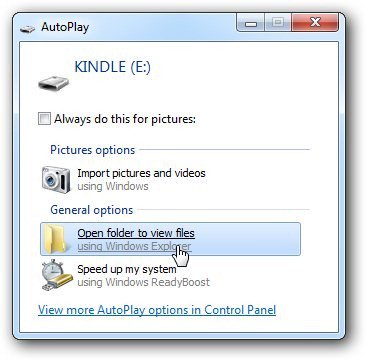
Als AutoPlay niet is ingeschakeld, ga dan naar Deze computer en je ziet de schijf daar vermeld. Dubbelklik om het te openen.
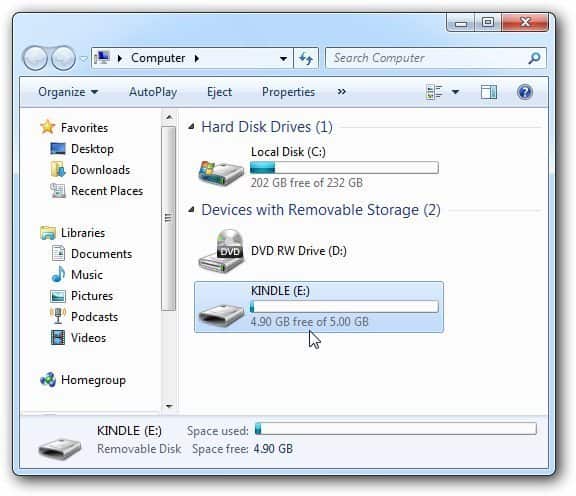
Nu zou je denken dat je de afbeeldingen van je computer in de map Afbeeldingen hebt geplaatst. Maar dat doe je niet.
Open de downloadmap om ze daar naartoe te verplaatsen.
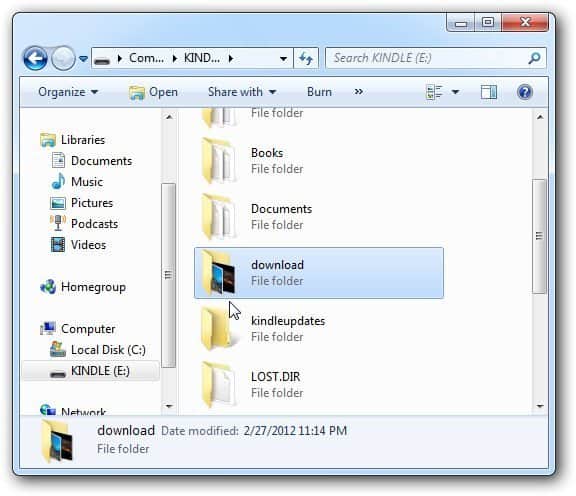
Open de map waarin u uw afbeeldingen opslaatop uw computer of netwerklocatie. Sleep de gewenste afbeeldingen naar daar. Als u ze allemaal wilt overbrengen, gebruikt u de sneltoets Ctrl + A om ze allemaal te selecteren.
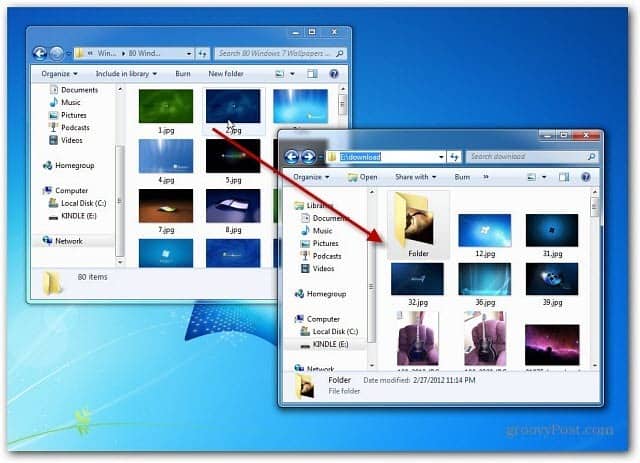
Koppel de Kindle Fire los van je computer. Tik vervolgens in het hoofdmenu op Apps >> Apparaat en vervolgens het pictogram Galerij.
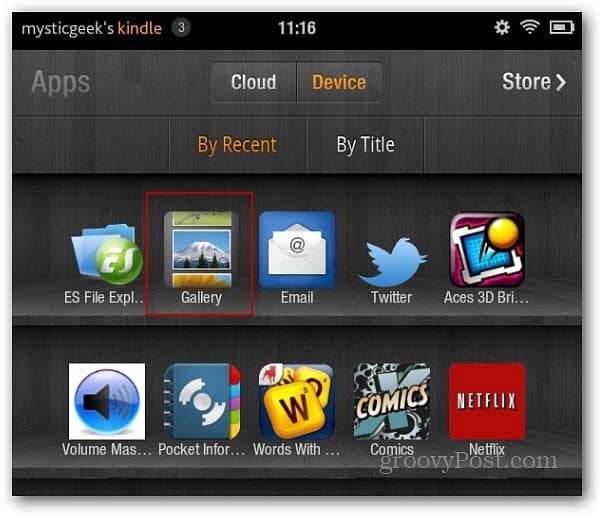
Hier zie je miniaturen van de foto's die je hebt overgezet naar je Kindle.
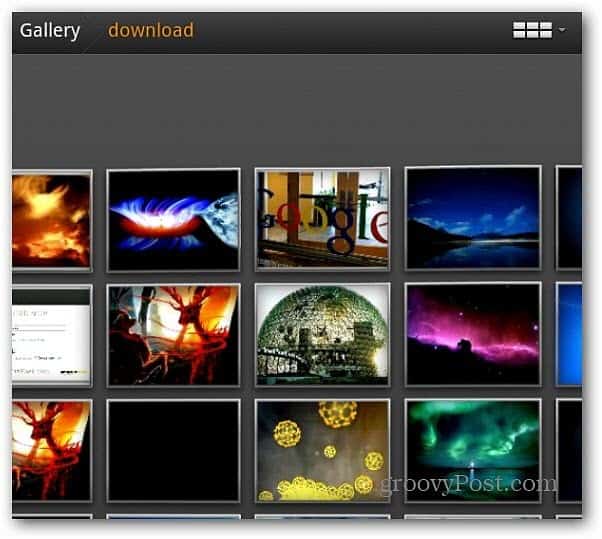
Tik op een van hen om een volledig beeld te krijgen. Ik vind het het beste om ze in de liggende modus te bekijken. Vervolgens kunt u naar links of rechts vegen om er doorheen te bladeren. Hiermee kunt u ook een diavoorstelling starten.
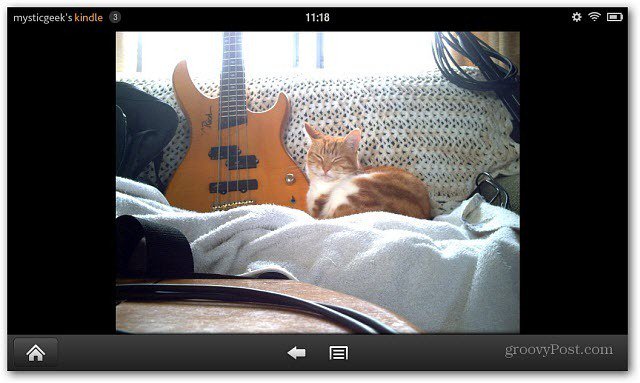
Tik op de menuknop onderaan en tik op Meer om een aantal eenvoudige hulpmiddelen voor het bewerken van foto's te openen. U kunt afbeeldingen roteren, inzoomen en bijsnijden.
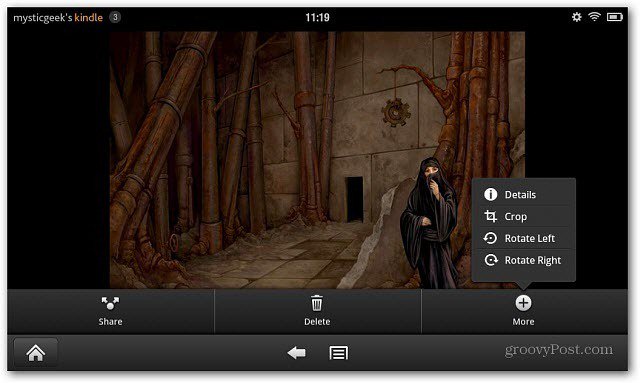
Tik op de knop Delen om uw afbeelding te e-mailen of te posten op Twitter of andere apps voor sociaal netwerken die u hebt geïnstalleerd. Hier kan ik het toevoegen om het via Seesmic te delen.
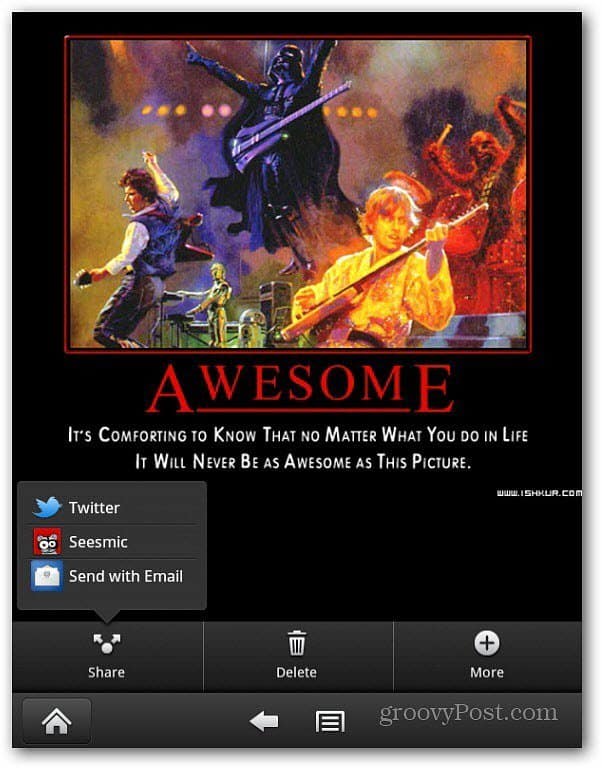
Aangezien je media aan je Kindle Fire toevoegt, bekijk je hoe je muziekbestanden aan je Kindle Fire toevoegt.










laat een reactie achter